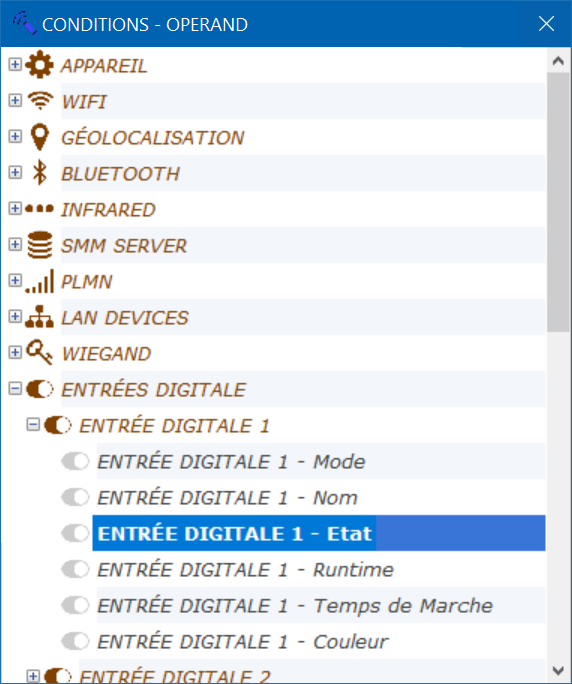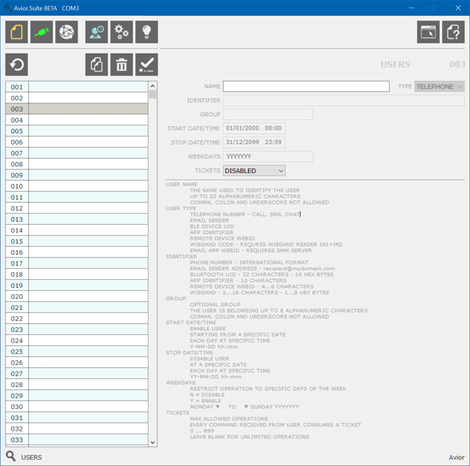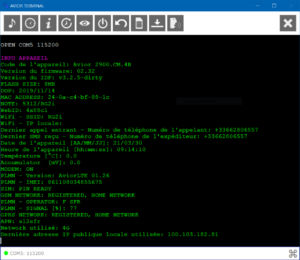Le logiciel AVIOR.Suite
ATTENTION , avant toute première mise en oeuvre de l’AVIOR:
Pour utiliser correctement l’AVIOR il est impératif de bien respecter les points suivants :
– L’AVIOR doit impérativement être alimenté par une source externe (et pas seulement par le port USB) 12 à 24 Vcc ou 230 Vac suivant modèle.
– Le code PIN de la carte SD doit impérativement être désactivé. Un menu du logiciel AVIOR.Suite/Terminal est spécialement dédié à cet effet.
– Pour une utilisation standard, via modem 4G, il est impératif de disposer d’une carte SIM au format Micro (3FF).
– Aucune particularité n’est demandée concernant l’abonnement ou l’opérateur. N’importe quelle carte SIM devrait faire l’affaire.
– Une antenne GSM/4G doit être raccordée sur le connecteur SMA prévu à cet effet.
– Vous devez disposer du cordon USB/RJ45 spécifique (la RJ45 est port série RS232 et non de l’Ethernet)
– En cas de problème, le driver pour l’adaptateur USB/RJ45 est disponible ici : https://www.ftdichip.com/Drivers/VCP.htm
– Vous devez télécharger le logiciel AVIOR.suite (Disponible gratuitement ici : http://transmetteur-avior.fr/support/
Vous retrouverez ci-dessous les principaux écrans que vous allez rencontrer en utilisant le logiciel AVIOR.Suite
Menu FICHIERS
Ce menu permet soit d’ouvrir un fichier déjà sauvegardé localement sur votre PC, soit de partir d’une configuration vide pour l’AVIOR, de la modifier et de l’enregistrer sur votre PC. Partir d’un fichier vide permet de repartir d’une configuration vierge.
Vous pourrez une fois la configuration réalisée, la transférer à ce moment là seulement dans l’AVIOR
Menu Mode LOCAL
A la différence du menu précédent, le mode local vous permet de travailler en ligne direct avec l’AVIOR et de partir de la configuration actuellement présente à l’intérieur.
Une fois le travail réalisé, vous aurez la possibilité de sauvegarder la configuration dans un fichier sur votre PC.
Choisissez le port com nouvellement crée par l’adaptateur USB. Le mot de passe lors de la première utilisation est 0000. Cliquez sur la coche verte pour établir la communication avec l’AVIOR.
Recherche de l’AVIOR et chargement de la configuration actuellement présente dans l’appareil.
Configuration en local par le cordon série
Pour cela il est nécessaire de se procurer au préalable le cordon USB/RJ45 en option. Après avoir insérer le cordon USB dans votre PC un port com virtuel sera crée et permettra la configuration de l’AVIOR.
Le logiciel AVIOR.SUITE est téléchargeable ici : http://transmetteur-avior.fr/support/
Le driver pour l’adaptateur USB/RJ45 est disponible ici : https://www.ftdichip.com/Drivers/VCP.htm
ATTENTION le connecteur RJ45 n’est en aucun cas un port Ethernet. Il s’agit d’un port série avec un brochage spécifique à l’AVIOR et son prédécesseur le MOBI. Voir chapitre 6 page précédente.
Menu Mode DISTANT
A la différence du mode LOCAL, en mode DISTANT on ne travaille pas en lien direct avec l’AVIOR, mais par l’intermédiaire d’une sauvegarde stockée dans le Cloud WebAdmin. Les données sont les mêmes que celles qu’on peut voir lorsqu’on se connecte sur le portail WebAdmin.
En temps normal, si vous modifiez la configuration en mode distant, elle sera stockée temporairement dans le Cloud, le temps que l’AVIOR vienne de lui même la récupérer et se l’injecter. Le temps de prise en compte va dépendre essentiellement de votre configuration et du paramètre KEEP ALIVE et si vous avez activé le Journal Distant, qui va faire que votre AVIOR va venir mettre à jour la liste des derniers événements.
Menu AideOuvre votre navigateur pour une aide en ligne complète (en anglais)
| Titre MENU |
Explication |
| Fichier | Permet d’ouvrir un fichier sauvegardé au préalable sur votre ordinateur |
| Connexion Locale | Permet de se connecter localement à un AVIOR raccordé par l’adaptateur USB à port Com série de votre PC |
| Connexion A Distance | Permet de se connecter à distance à un AVIOR (qui à bien accès à internet) via le Cloud du WebAdmin |
| Utilisateurs | Permet de configurer la liste des utilisateurs |
| Règles | Permet de configurer les Règles qui vont agir (Déclencheur + conditions + Actions) |
| Config Générale |
Permet de configurer les paramètres généraux, APN, temps de filtrage, noms des variables, date/heure, géolocalisation, etc… |
| Menu Console | Ouvre la fenêtre de Console localement via le port Com série et l’adaptateur USB, pour dialoguer avec l’AVIOR |
Page de configuration principale
Les principaux paramètres que vous pourriez être amenés à modifier sont :
| 001 – DEVICE | le nom de l’appareil et le mot de passe éventuellement (0000 par défaut) |
| 002 – WIFI |
Uniquement si vous devez connecter votre AVIOR à internet par le WiFi, sinon ne pas toucher. Le WiFi doit être actif si vous souhaiter pouvoir configurer votre AVIOR en local en sans fil avec les pages web embarquées dans la carte SD en option. |
| 003 – PLMN (Modem 4G) | Si vous compter permettre à votre AVIOR de se connecter à internet en GPRS ou 4G, il est indispensable au minimum d’indiquer l’APN de votre opérateur mobile dans la case ADRESS APN1. |
|
005 – Géolocalisation
|
Si vous souhaitez que votre AVIOR se mette à l’heure, il faut impérativement renseigner ce paramètre. |
Tous les autres paramètres sont optionnels et concernent les E/S et la communication avec les différents services.
L’aide en ligne permanente sur la partie droite de la fenêtre vous guide dans le choix des paramètres.
Si vous avez des questions complémentaires, n’hésitez pas à nous contacter.
Configuration des Règles
Pour l’AVIOR les REGLES, sont un ensemble de conditions et d’actions qui vont animer et gérer les différents événements qui pourraient se produire.
Exemple ;
Si j’ai l’entrée 1 qui est active (à 1) alors je veux envoyer un message SMS à un destinataire
Une REGLE peut être composée :
-d’un déclencheur
– de 5 conditions
– de 5 actions
L’AVIOR peut gérer au maximum jusqu’à 500 REGLES.
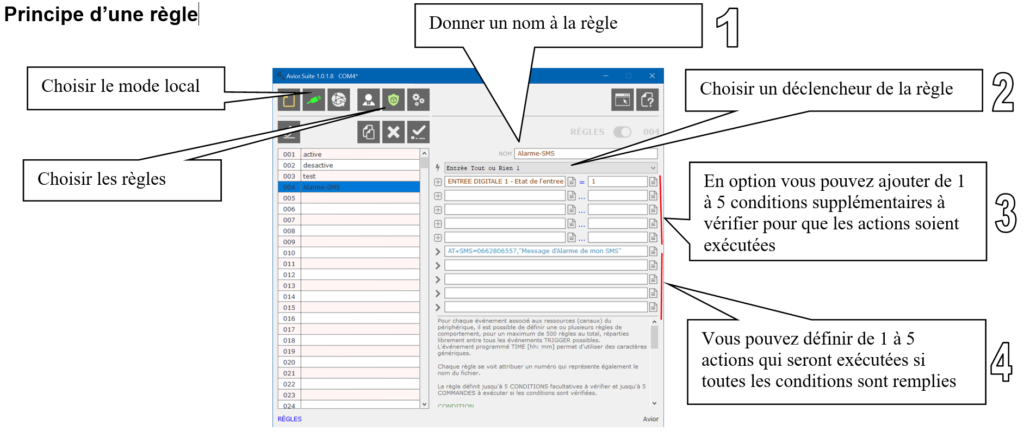
Dans l’exemple ci-dessus nous avons crée une règle nommée alarme-SMS (pas d’espaces acceptés), avec comme élément déclencheur un changement d’état de l’entrée 1.
Dans les conditions nous allons vérifier si l’entrées 1 passe à l’état 1 (contact fermé).
Dans les actions nous demandons à envoyer un SMS au n° de portable 0662806557 avec « Message d’Alarme de mon SMS » comme contenu.
Vous pouvez choisir les éléments de la liste déroulante, ou saisir les noms des variables comme dans les exemples ci-dessous.
Exemples de règles courantes :
| Type | Déclencheurs | Conditions | Actions |
| Alarme | ENTREE DIGITALE 1 | ENTREE DIGITALE 1 – Etat de l’entree = 1 Ou $I12 = 1 |
MARCHE SORTIE 1 >> out1=1 ou out1=ON ou O12=1 Ou O12=1,5 (impulsion de 5 secondes) |
| Envoi SMS | ENVOYER UN SMS >> AT+SMS=0662806557, ‘’Texte Alarme ‘’ | ||
| Message audio | APPEL TELEPHONIQUE >> AT+CALL=0662806557, audio.wav,3 | ||
| Perte Alimentation | ALIMENTATION PRINCIPALE | ALIMENTATION PRINCIPALE – Etat de l’entrée= 0 Ou $I72 = 1 |
ENVOYER UN EMAIL >> AT+EMAIL=admin@domaine.com, ‘’Texte email ‘’ |
| Action planifiée | PROGRAMME A TIME hh :mm Exemples : 00:00 (chaque soir à minuit) *0:** (chaque heure) **:** (chaque minute) |
… | … |
| Message reçu | SMS de l’utilisateur | PLMN – Texte du Message reçu = ‘’MARCHE’’ Ou $N24 = ‘’MARCHE’’ |
… |
Les déclencheurs
Pour l’AVIOR les Déclencheurs ce sont des événements qui vont faire que l’on va s’intéresser à la règle et poursuivre en testant les conditions, avant possiblement de réaliser les actions.
Un changement d’état sur un contact, un dépassement de seuil analogique, une heure précise, la réception d’un SMS sont autant de déclencheurs possibles.
La liste des déclencheurs possibles:
INDEFINI
Mise sous tension de L’appareil
Réinitialisation de L’appareil
Alimentation principale
Alimentation auxiliaire
Batterie
Température interne de L’appareil
Entrée digitale 1 à 6
Entrée digitale A à D
Entrée compteur impulsion 1 à 6
Entrée analogique 1 à 4
Sortie 1 à 4
Réseau mobile
Réseau WiFi
Appel de L’utilisateur
Appel de L’utilisateur désactivé
Appel de inconnu
Répondre à L’appel lancé
Code DTMF reçu
SMS de L’utilisateur
SMS de L’utilisateur désactivé
SMS de inconnu
Email de L’utilisateur
Email de L’utilisateur désactivé
Email de inconnu
Chat de L’utilisateur
Chat de L’utilisateur désactivé
Chat de inconnu
Message APP de L’utilisateur
Message APP de L’utilisateur désactivé
Message APP de inconnu
Message de périphérique WAN de l’utilisateur
Message de périphérique WAN de l’utilisateur désactivé
Message de périphérique WAN de inconnu
Périphérique LAN découvert
ModBusTCP Client (dis)connecté
ModBusRTU lecture ok
ModBusRTU écriture ok
ModBusRTU KO
Message APP de l’utilisateur
Message APP de l’utilisateur désactivé
Message APP de inconnu
Commande du Webserveur embarque
Message de périphérique LAN de l’utilisateur
Message de périphérique LAN de l’utilisateur désactivé
LAN Device msg from inconnu
Message d’API entrant
Message BLE de L’utilisateur
Utilisateur BLE découvert
Commande INFRAROUGE
Texte reçu de la console fermée
Bruit détecté
Magnétique détecté
Chute
Mouvement
Tap
Double tap
Changement d’orientation
Entrée Geofence
Sortie Geofence
Code WIEGAND actif
Code WIEGAND désactivé
Code WIEGAND inconnu
Prévu à l’heure
Prévu au lever du soleil
Prévu au coucher du soleil
Message MQTT publié OK
Bit memoire 1 à F
Variable memoire 1 à F
Les conditions
Il est possible de tester jusqu’à 5 conditions par règle. Il est possible de tester quasiment tous les registres de la MAP de l’AVIOR. La MAP c’est la mémoire interne de l’AVIOR, qui comprend aussi bien des données liées au paramétrage comme une valeur de seuil, que l’état instantané du contact d’une entrée, pour savoir si il est ouvert (état 0) ou fermé (état 1).
Voir ici la constitution de la MAP de l’AVIOR.
Les opérateurs du test de la conditions sont:
ÉGAL
INÉGAL
PLUS PETIT
PLUS GRAND
DESCENDRE EN DESSOUS
MONTER AU DESSUS
SOUS ENSEMBLE
SUPER ENSEMBLE
Les actions
Une action peut être l’envoi d’un message d’alarme SMS, Email ou Vocal. Il est également possible de piloter directement une sortie relais pour une action locale.
Vous avez également la possibilité de travailler avec des bits et des variables mémoires pour créer, par exemple une temporisation ou mémoriser un événement.
Vous retrouverez dans Solutions, quelques exemples d’utilisations des actions.
Exemples d’Actions:
| ARRET SORTIE 1 | out1=OFF | out1=OFF |
| MARCHE SORTIE 1 | out1=ON | out1=ON[, |
| ENVOI UN EMAIL | AT#EMAIL= | AT#EMAIL= |
| APPEL TELEPHONIQUE | AT+CALL= | AT+CALL= |
| ENVOYER UN SMS | AT+SMS= | AT+SMS= |
| METTRE BIT MEMOIRE 1 A ZERO | mem1=OFF | mem1=OFF |
| METTRE BIT MEMOIRE 1 A 1 | mem1=ON | mem1=ON[, |
| Idem pour Bit mémoire 3 à F | ….. | |
| AFFECTER UNE VALEUR A VARIABLE MEMOIRE 1 | var1= | var1= |
| AFFECTER UNE VALEUR A VARIABLE MEMOIRE 2 | var2= | var2= |
| Idem pour Variables mémoire 3 à F | ….. | |
| GENERER UN SON LOCAL SUR LE BUZZER | AT#SPK= | AT#SPK= |
| ATTENDRE AVANT PROCHAINE COMMANDE | AT#WAIT= | AT#WAIT= |
| REPONDRE A L’APPEL ENTRANT | ATA | ATA |
| REJETER / TERMINER L’APPEL | ATH | ATH |
| LIRE FICHIER AUDIO DURANT L’APPEL | AT+AUDIO= | AT+AUDIO= |
| ENVOYER UN MESSAGE TELEGRAM | AT#TGM= | AT#TGM= |
| ENVOYER UNE REQUETE HTTP | AT#HTTP= | AT#HTTP= |
| ENVOYER UN MESSAGE A UN EQUIPEMENT WAN | AT#DWAN= | AT#DWAN= |
| ENVOYER UN MESSAGE A UN EQUIPEMENT LAN | AT#DLAN= | AT#DLAN= |

Permet de définir une liste d’opérateurs autorisés à recevoir des alarmes, mais surtout à pouvoir envoyer des commandes SMS ou effectuer un appel.
Pour simplement envoyer un SMS sur fermeture d’un contact, il n’est pas nécessaire de configurer un utilisateur. Une simple règle pourra suffire. Par contre, si vous devez envoyer le même message à un plusieurs destinataires simultanément, alors il est plus simple de créer des utilisateurs que l’on va associer dans un Groupe. La règle utilisateur alors le nom du Groupe à la place du n° de téléphone.
Détail des champs de paramétrage :
| NOM D’UTILISATEUR | Le nom utilisé pour identifier l’Utilisateur Jusqu’à 20 caractères alphanumériques standards. Virgules, espaces, souligné sont interdits |
| TYPE D’UTILISATEUR | numéro de téléphone – appeler, sms, chat envoyez un e-mail ble device uid identifiant d’app télécommande webid wiegand code – requières lecteur wiegand in1 + in2 email app webid – exige le serveur smm |
| IDENTIFIANT | Numéro de téléphone – format international Adresse du courriel – destinataire@mondomaine.com Bluetooth uid – 32 caracters – 16 hex bytes Identificateur app – 10 personnages Télécommande webid – 4 … 6 caractères Wiegand – 2 … 16 personnages – 1 … 8 hex bytes |
| GROUPE | Groupe facultatif, auquel l’utilisateur appartient jusqu’à 8 caractères alphanumériques Comma, colon et underscore non admis |
| DATE DE DÉBUT / HEURE | Activer l’utilisateur À PARTIR D’UNE DATE SPÉCIFIQUE CHAQUE JOUR À UNE HEURE SPÉCIFIQUE Y-MM-JJ hh : mm |
| STOP DATE / HEURE | Désactiver utilisateur À une date spécifique Chaque jour à une heure spécifique Aa-mm-jj hh : mm |
| JOURS DE LA SEMAINE | Limiter l’opération à certains jours de la semaine N = desactive Y = enable Lundi ▼ à ▼ dimanche aaaaaaaa |
| TICKETS | Max operations autorisees Chaque commande reçue de l’utilisateur consomme un billet Valeurs autorisées : 0 … 999 Laissez en blanc pour des operations illimitees |
La fenêtre Console
Cet utilitaire va vous permettre de dialoguer, localement uniquement, en mode console avec l’AVIOR, pour vérifier son bon fonctionnement, ses paramètres, modifier manuellement des registres, lui envoyer des commandes, etc…
Plusieurs utilitaires y sont intégrés, tels que:
Choisir une fréquence pour le buzzer embarqué dans l’AVIOR
Règler Date et Heure
Lister les informations courantes (idem image ci-contre)
Afficher le journal des derniers événements
Afficher l’état des E/S et du modem
Mettre l’appareil à l’arrêt
Redémarrer l’AVIOR (reset)
Modifier/Supprimer le code PIN
Télécharger des fichiers Audio dans la mémoire de l’AVIOR
Générer des fichiers Audio (service avec limitation journalière)
Vous pouvez également utiliser un clavier virtuel de commandes pré-enregistrées (en bas à droite)
Le port de communication utilisé est indiqué en bas à gauche.
L’aide en ligne
En permanence une aide ligne vous est proposée pour vous guider dans vos recherches.
Dans tous les cas, n’hésitez pas à nous appeler au 04.77.92.03.56 pour toutes questions que vous pourriez vous poser.
Table annexe des conditions
DIVERS
| DEVICE | SMM SERVER | MODEM 2G/4G (PLMN) |
| $D00 – Type & Version $D01 – Nom $D02 – Version du Firmware $D03 – Date de Production $D04 – Note de Fabrication $D05 – Mode Horloge $D06 – Interval Reset Automatique $D07 – Mot de Passe $D08 – Nb de tentative Mdp erroné $D09 – Entrée Alimentation $D10 – Réseau WiFi en cours $D11 – Dernière adresse IP $D12 – Carte SD $D13 – WebID $D14 – Date actuelle AAMMJJ $D15 – Heure actuelle hhmm $D16 – Jour de la Semaine $D17 – Heure Lever de Soleil hhmm $D18 – Heure Couché de Soleil hhmm $D19 – Dernier message reçu de la Console $D20 – Indicateur de défaut/debug |
$S00 – Mode $S01 – Temps Mini entre 2 Communications $S02 – Temps de maintien $S03 – Adresse du Serveur $S04 – Journalisation distante $S05 – Dernier équipement Envoyeur- WebID $S06 – Dernier equip. « – Groupe de l’utilisateur $S07 – Dernier équipement Envoyeur – Message Reçu $S08 – Dernier Email Envoyeur – Adresse Email $S09 – Dernier Email Envoyeur – Groupe de l’Utilisateur $S10 – Dernier Email Envoyeur – Sujet du Message reçu $S11 – Dernière App envoyeur – Identifiant App $S12 – Dernière App envoyeur – Groupe de l’utilisateur $S13 – Dernière App envoyeur – Message Reçu $S14 – Dernière CHAT envoyeur – Num. de Téléphone $S15 – Dernière CHAT « – Groupe de l’utilisateur $S16 – Dernière CHAT envoyeur – Message Reçu $S17 – Dernier texte reçu de API $S18 – URI pour notification de changement de Carte $S19 – URI pour notification de journalisation événement $S20 – URI pour notification de changement d’utilisateur $S21 – URI pour notification de changement de Règle |
$N00 – Mode $N01 – SIM 1 – Num de Téléphone $N02 – SIM 1 – ICCID $N03 – SIM 1 – Adresse APN $N04 – SIM 1 – APN nom utilisateur $N05 – SIM 1 – APN Mot de Passe $N06 – SIM 2 – Num de Téléphone $N07 – SIM 2 – ICCID $N08 – SIM 2 – Adresse APN $N09 – SIM 2 – APN nom utilisateur $N10 – SIM 2 – APN Mot de Passe $N11 – Nom de l »opérateur Mobile’ $N12 – Niveau de signal radio $N13 – Numéro de SIM actuellement utilisée (si 2 SIM) $N14 – IMEI du Modem $N15 – Version du Firmware du Module $N16 – Code du réseau de l »opérateur Mobile’ $N17 – Code du Pays de l »opérateur Mobile’ $N18 – Code de la Zone Locale $N19 – Identifiant de l »Appelant’ $N20 – Dernier appel entrant – Num de Téléphone $N21 – Dernier appel entrant – Code DTMF reçu $N22 – Dernier appel entrant – Groupe de l »appelant’ $N23 – Dernier SMS reçu – Num de Téléphone $N24 – Texte du Message reçu $N25 – Groupe de l »expéditeur’ $N26 – Dernier Appel Emis – Num de Téléphone du Destinataire $N27 – Messsage de Bienvenue $N28 – Message de Fin |
| WIFI | INFRAROUGE | GEOLOCATION |
| $W00 – Mode $W01 – SSID $W02 – Mot de Passe $W03 – Niveau de signal reçu $W04 – Client Connecté en WebServer $W05 – Adresse IP locale |
$F00 – Mode $F01 – Dernier Code reçu |
$G00 – Mode $G01 – Latitude DECIMAL DEGREES $G02 – Longitude DECIMAL DEGREES $G03 – Plage RAYON DE POSITION ATTENDU – MÈTRES $G04 – Adresse la plus proche $G05 – Langue $G06 – Fuseau Horaire $G07 – Décalage par rapport à l »heure UTC, heure d’été comprise |
| BLUETOOTH | LAN DEVICES | WIEGAND |
| $B00 – Mode $B01 – Annonceur – UID $B02 – Annonceur – Puissance d »émission’ $B03 – Annonceur – Dernier Message reçu $B04 – Annonceur – Dernier Messag envoyé $B05 – Annonceur – Groupe du dernier message reçu $B06 – Observateur – Niveau mini de Signal détectable $B07 – Observateur – Utilisateur connecté 1 * $B08 – Observateur – Utilisateur connecté 2 * $B09 – Observateur – Utilisateur connecté 3 * $B10 – Observateur – Utilisateur connecté 4 * * (nom associé à l’UID) |
$Y00 – Mode $Y01 – WebId du périphérique connecté dans le même LAN $Y02 – WebId du périphérique connecté dans le même LAN $Y03 – WebId du périphérique connecté dans le même LAN $Y04 – WebId du périphérique connecté dans le même LAN $Y05 – WebId du périphérique connecté dans le même LAN $Y06 – WebId du périphérique connecté dans le même LAN $Y07 – Dernier message de périphérique LAN – WebId de l’expéditeur $Y08 – Dernier message de périphérique LAN – Groupe de l’Expéditeur $Y09 – Dernier message de périphérique LAN – Texte du Message |
$K00 – Mode $K01 – Dernier Code reçu $K02 – Dernier Code reçu en Second $K03 – Dernier Code reçu en Toisième $K04 – Dernier Code reçu en Quatrième $K05 – Dernier Code reçu en Cinquième $K06 – Dernier Code reçu en Sixième $K07 – Dernier Code reçu – Groupe de l’Expéditeur |
| MAIN POWER SUPPLY | AUX POWER SUPPLY | BATTERIE | TEMPERATURE |
| $I70 – Mode $I71 – Nom $I72 – Etat de l’entrée $I73 – Compteur Temps de Marche $I74 – Temps avant Activation $I75 – Couleur sur l’interface Web |
$I80 – Mode $I81 – Nom $I82 – Etat de l’entrée $I83 – Compteur Temps de Marche $I84 – Temps avant Activation $I85 – Couleur sur l’interface Web |
$A50 – Mode $A51 – Nom $A52 – Tension moyenne durant der. période $A53 – Tension Minimum durant der. période $A54 – Tension Maximum durant der. période $A59 – Compteur de temps de marche |
$A60 – Mode $A61 – Nom $A62 – Valeur moyenne durant dernière période $A63 – Valeur Minimum durant dernière période $A64 – Valeur Maximum durant dernière période $A65 – Période de mesure |
| Les Entrées TOR | INPUT 1 | INPUT 2 | INPUT 3 | INPUT 4 | INPUT 5 | INPUT 6 |
| Mode Nom Etat de l’entrée Temps de Marche Temps avant Activation Couleur interface Web |
$I10 $I11 $I12 $I13 $I14 $I15 |
$I20 $I21 $I22 $I23 $I24 $I25 |
$I30 $I31 $I32 $I33 $I34 $I35 |
$I40 $I41 $I42 $I43 $I44 $I45 |
$I50 $I51 $I52 $I53 $I54 $I55 |
$I60 $I61 $I62 $I63 $I64 $I65 |
| Comptage d’impulsions sur les Entrées TOR | INPUT 1 | INPUT 2 | INPUT 3 | INPUT 4 | INPUT 5 | INPUT 6 |
| Mode Nom Nb Impulsions cumulées – total Nb Impulsions sur la dernière Période Periode de la Mesure Unite de la Mesure Poids de chaque Impulsion |
$P10 $P11 $P12 $P13 $P14 $P15 $P16 |
$P20 $P21 $P22 $P23 $P24 $P25 $P26 |
$P30 $P31 $P32 $P33 $P34 $P35 $P36 |
$P40 $P41 $P42 $P43 $P44 $P45 $P46 |
$P50 $P51 $P52 $P53 $P54 $P55 $P56 |
$P60 $P61 $P62 $P63 $P64 $P65 $P66 |
| LES ENTREES ANALOGIQUES | INPUT 1 | INPUT 2 | INPUT 3 | INPUT 4 |
| Mode Nom Valeur moyenne mesuree Valeur la plus basse durant derniere periode Valeur la plus haute durant derniere periode Periode de mesure Unite de mesure Valeur retournee a pleine echelle Valeur retournee a zero Valeur instantanee |
$A10 $A11 $A12 $A13 $A14 $A15 $A16 $A17 $A18 $A19 |
$A20 $A21 $A22 $A23 $A24 $A25 $A26 $A27 $A28 $A29 |
$A30 $A31 $A32 $A33 $A34 $A35 $A36 $A37 $A38 $A39 |
$A40 $A41 $A42 $A43 $A44 $A45 $A46 $A47 $A48 $A49 |
| LES SORTIES TOR | OUTPUT 1 | OUTPUT 2 | OUTPUT 3 | OUTPUT 4 |
| Mode Nom Etat de la Sortie Temps restant / Date de sortie Couleur interface Web |
$O10 $O11 $O12 $O13 $O14 |
$O20 $O21 $O22 $O23 $O24 |
$O30 $O31 $O32 $O33 $O34 |
$O40 $O41 $O42 $O43 $O44 |
| MEMORY BITS x (1 … F) | BIT 1 | BIT 2 | BIT 3 | BIT E | BIT F | ||
| Nom Etat Temps restant / Date de Sortie |
$M10 $M11 $M12 |
$M20 $M21 $M22 |
$M30 $M31 $M32 |
$ME0 $ME1 $ME2 |
$MF0 $MF1 $MF2 |
| MEMORY VARIABLES x (1 … F) | VAR 1 | VAR 2 | VAR 3 | VAR E | VAR F | ||
| Nom Valeur Expression |
$V10 $V11 $V12 |
$V20 $V21 $V22 |
$V30 $V31 $V32 |
$VE0 $VE1 $VE2 |
$VF0 $VF1 $VF2 |